[忤旭]《高级计算机网络》RIP路由配置
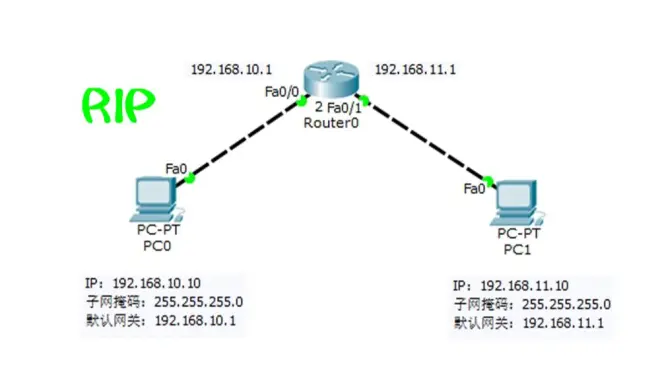
大家好,我是忤旭!
今天这篇文章是心得记录,文章中将讲述如何使用RIP路由配置路由器实现多网通信。文中将会涉及到的模型包括:1PC+1路由器+1PC、1PC+1路由器+1路由器+1PC、1PC+1路由器+1路由器+1路由器+1PC。
1PC+1路由器+1PC
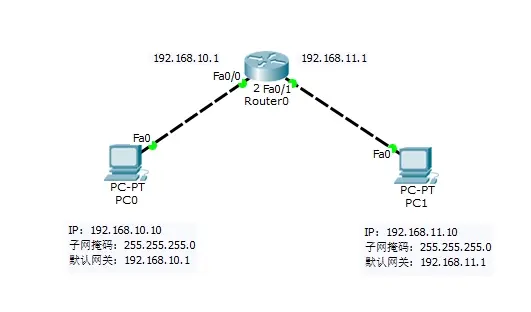
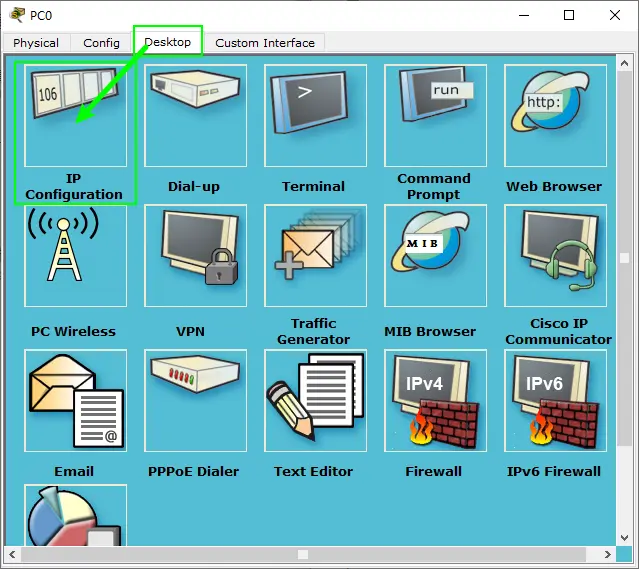
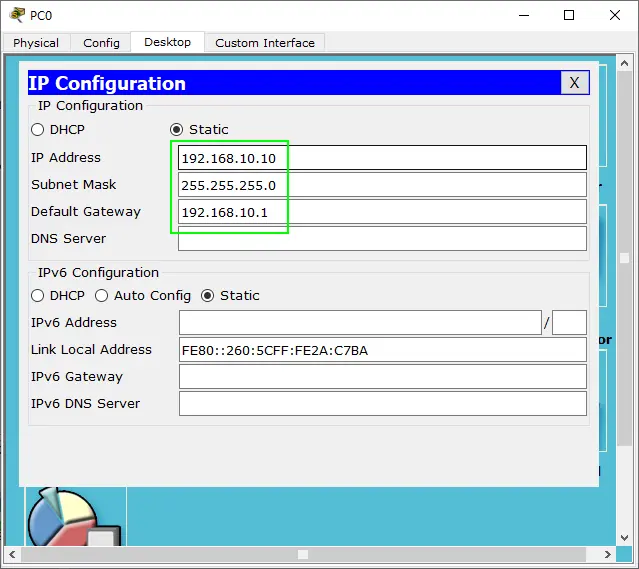
如上图所示,将两台PC的IP地址、子网掩码和默认网关配置好,然后将路由器与PC相连的端口的IP地址设成PC的网关,即可实现PC0和PC1的通讯。本模型中路由器不需要配置RIP路由,因为2个网络都与路由器直接连接。

1PC+1路由器+1路由器+1PC
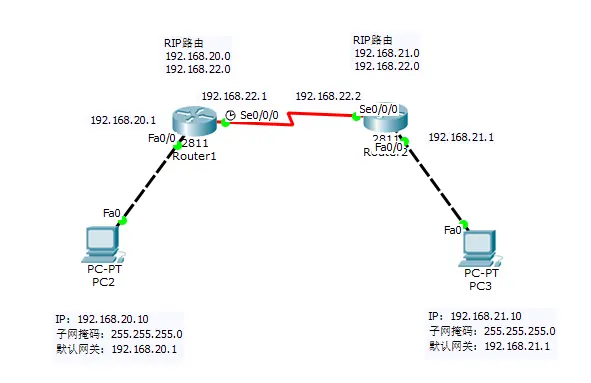
如上图所示,将两台PC的IP地址、子网掩码和默认网关配置好,然后将路由器与PC相连的端口的IP地址设成PC的网关。
路由器之间采用DCE串口线连接,带时钟图标的一端为时钟决定端,即由它设定该DCE串口线的速率。图中Router1为时钟决定端。路由器本身是不带DCE串口端口的,得手动添加模块,如下图所示。
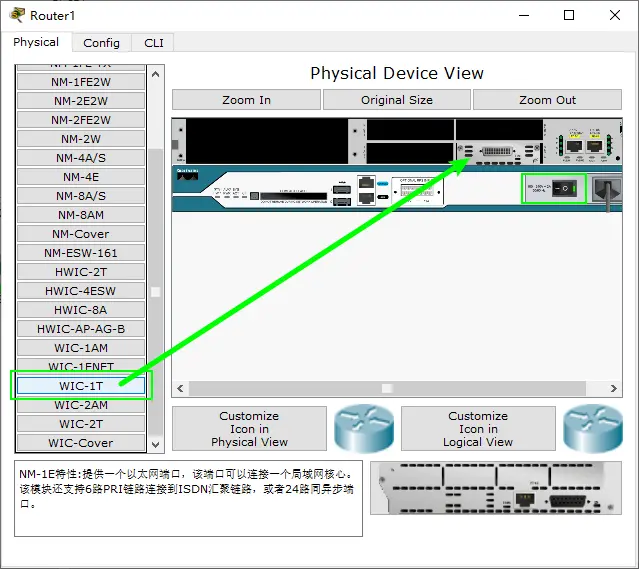

连接好了2台路由器,下面设定2台路由器之间的端口的IP地址。因为路由器是连接不同网络的设备,所以2台路由器之间的网络也是一个独立的网络,即不同于PC2和PC3的网络,图中设定为网络192.168.22.0。
设定完2台路由器的端口IP地址后,记得要设定时钟决定端的传输速率,按图中连线,Router1的Serial 0/0/0为时钟决定端,所以应在Router1的Serial 0/0/0端口上设定传输速率,图中设定为64000。
做完了端口设定的准备工作后,就该做重要的RIP路由设定了。RIP路由可以用CLI进行设定:
Router1
Router>enable
Router#configure terminal
Router(config)#router rip
Router(config-router)#version 2
Router(config-router)#network 192.168.20.0
Router(config-router)#network 192.168.22.0
Router2
Router>enable
Router#configure terminal
Router(config)#router rip
Router(config-router)#version 2
Router(config-router)#network 192.168.21.0
Router(config-router)#network 192.168.22.0
version 2是指启用第二版的RIP路由协议,它的性能比第一版RIP路由协议好。
network 192.168.20.0是指IP地址在192.168.20.0网段内的端口启用RIP路由协议,向周围的路由器通告自己连接着192.168.20.0网络,明示邻居路由器可以存一下这条路由。
RIP路由也可以直接在路由器的图形化窗口中配置
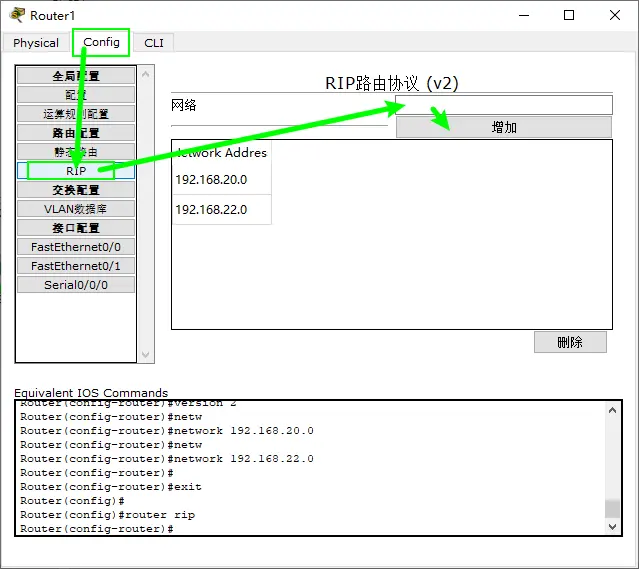
配置完RIP路由后,处于不同网络的PC2和PC3就能通讯了。

1PC+1路由器+1路由器+1路由器+1PC
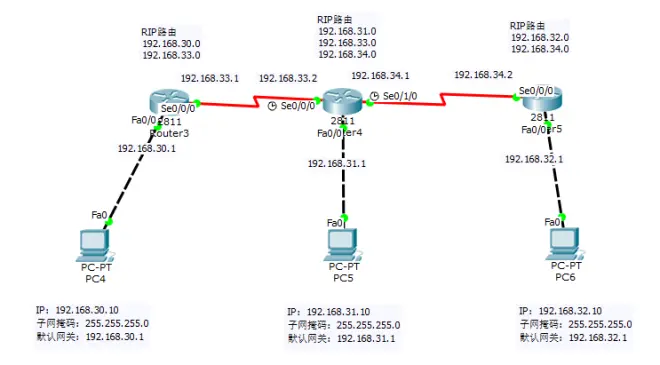
如上图所示,将3台PC的IP地址、子网掩码和默认网关都配置好,3台路由器与PC连接的端口的IP地址配置好,3台路由器之间连接的端口的IP地址、传输速率配置好。前面2个模型中提过怎么配置了,这里就不赘述了。
最后是设置3台路由器的RIP路由,可以使用CLI配置,也可以使用图形化界面配置,方法在模型2中提过。RIP路由的配置比较简单,通告各个路由器自己所直连的网络即可,因为通过RIP路由协议,各个路由器会快速交换情报来FULL路由表。
小提示:若要取消RIP路由协议,可以在Router(config)#前缀下,使用no router rip命令即可取消RIP路由协议。

